放映PPT时如何用画笔添加标记
PPT是现在十分常用的文件类型,有些用户想知道放映PPT时如何用画笔添加标记,接下来小编就给大家介绍一下具体的操作步骤。
具体如下:
1. 首先第一步打开电脑中需要编辑的PPT文档。
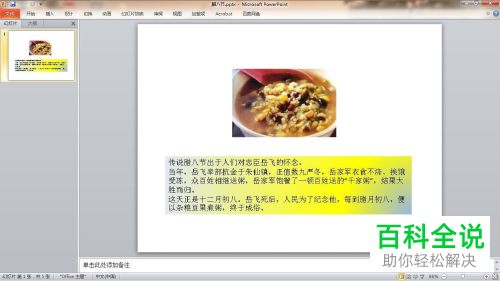
2. 第二步根据下图所示,点击【幻灯片放映】选项。

3. 第三步在菜单栏中,根据下图所示,点击【从当前幻灯片开始】选项。
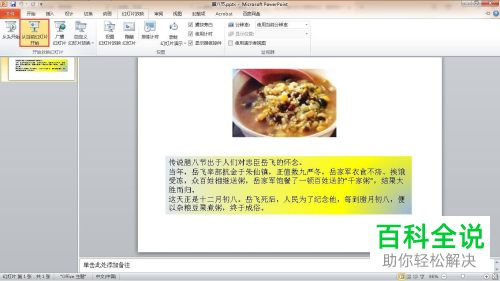
4. 第四步进入幻灯片放映页面后,单击鼠标右键,在弹出的菜单栏中根据下图所示,点击【指针选项】。
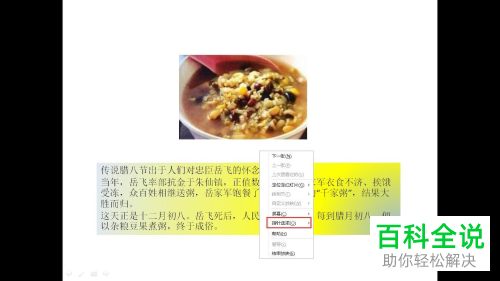
5. 第五步在右侧列表中,根据下图所示,点击【笔】选项。
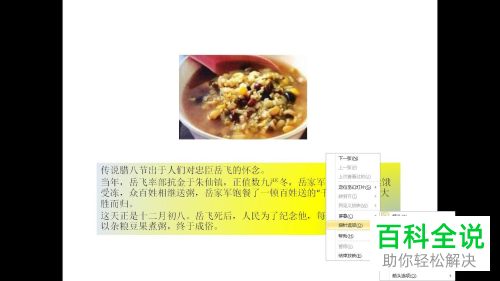
6. 第六步按住鼠标左键,根据下图所示,即可在幻灯片中进行标记。

7. 第七步标记结束后按下【Esc】键,在弹出的窗口中按照需求选择是否保留。根据下图所示,小编以【保留】为例。

8. 最后退回主页面,根据下图箭头所指,即可显示保留的标记。
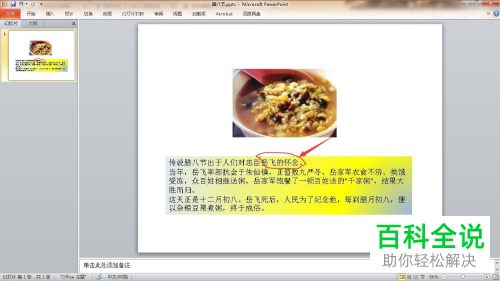
以上就是放映PPT时如何用画笔添加标记的方法。
赞 (0)

